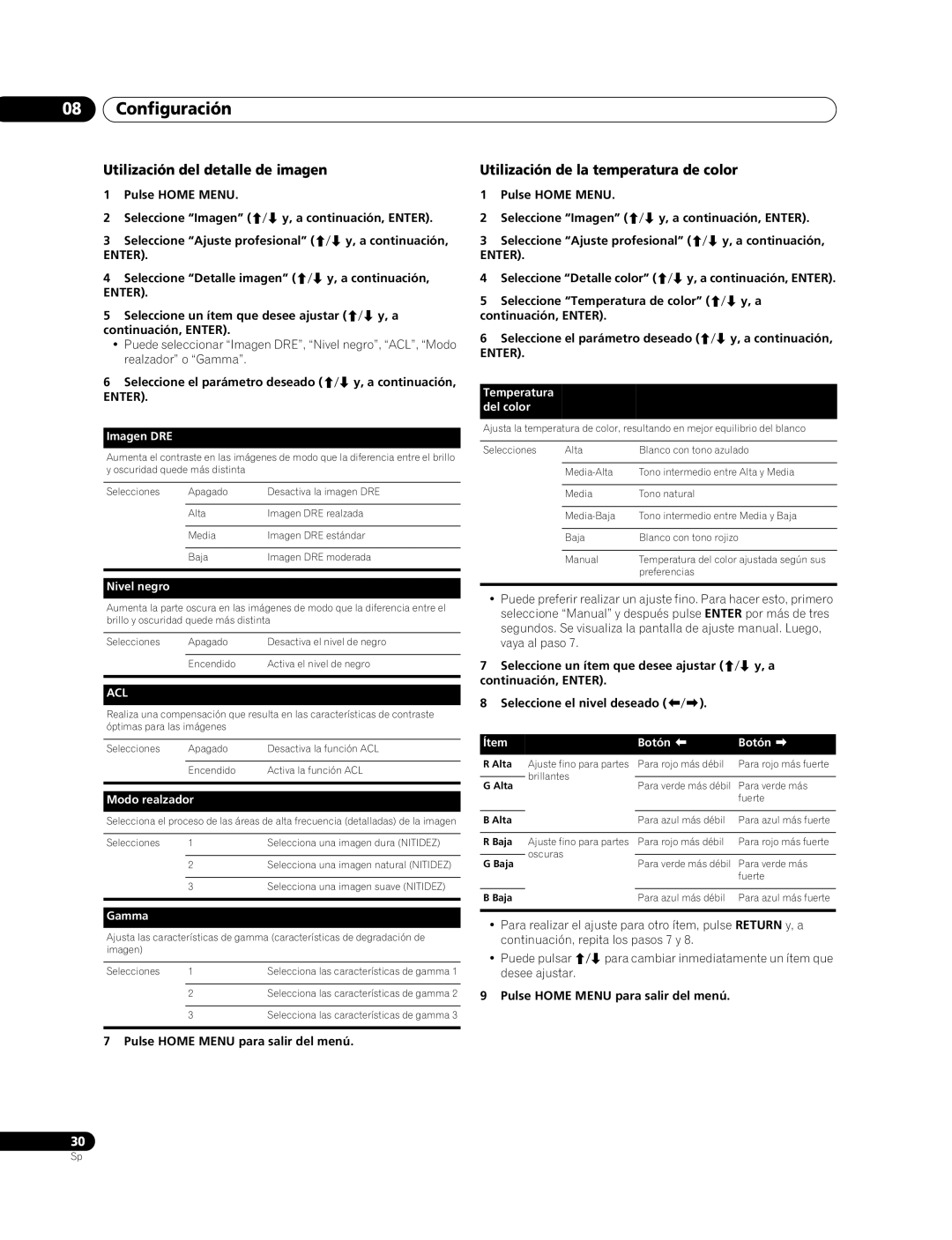08Configuración
Utilización del detalle de imagen
1Pulse HOME MENU.
2Seleccione “Imagen” (/ y, a continuación, ENTER).
3Seleccione “Ajuste profesional” (/ y, a continuación,
ENTER).
4Seleccione “Detalle imagen” (/ y, a continuación,
ENTER).
5Seleccione un ítem que desee ajustar (/ y, a continuación, ENTER).
•Puede seleccionar “Imagen DRE”, “Nivel negro”, “ACL”, “Modo realzador” o “Gamma”.
6Seleccione el parámetro deseado (/ y, a continuación,
ENTER).
Imagen DRE
Aumenta el contraste en las imágenes de modo que la diferencia entre el brillo y oscuridad quede más distinta
Selecciones | Apagado | Desactiva la imagen DRE |
|
|
|
| Alta | Imagen DRE realzada |
|
|
|
| Media | Imagen DRE estándar |
|
|
|
| Baja | Imagen DRE moderada |
|
|
|
Nivel negro
Aumenta la parte oscura en las imágenes de modo que la diferencia entre el brillo y oscuridad quede más distinta
Selecciones | Apagado | Desactiva el nivel de negro |
|
|
|
| Encendido | Activa el nivel de negro |
|
|
|
ACL
Realiza una compensación que resulta en las características de contraste óptimas para las imágenes
Selecciones Apagado
Encendido
Modo realzador
Selecciona el proceso de las áreas de alta frecuencia (detalladas) de la imagen
Selecciones | 1 | Selecciona una imagen dura (NITIDEZ) |
|
|
|
| 2 | Selecciona una imagen natural (NITIDEZ) |
|
|
|
| 3 | Selecciona una imagen suave (NITIDEZ) |
|
|
|
Gamma
Ajusta las características de gamma (características de degradación de imagen)
Selecciones | 1 | Selecciona las características de gamma 1 |
|
|
|
| 2 | Selecciona las características de gamma 2 |
|
|
|
| 3 | Selecciona las características de gamma 3 |
|
|
|
7 Pulse HOME MENU para salir del menú.
Utilización de la temperatura de color
1Pulse HOME MENU.
2Seleccione “Imagen” (/ y, a continuación, ENTER).
3Seleccione “Ajuste profesional” (/ y, a continuación,
ENTER).
4Seleccione “Detalle color” (/ y, a continuación, ENTER).
5Seleccione “Temperatura de color” (/ y, a continuación, ENTER).
6Seleccione el parámetro deseado (/ y, a continuación,
ENTER).
Temperatura del color
Ajusta la temperatura de color, resultando en mejor equilibrio del blanco
Selecciones | Alta | Blanco con tono azulado |
|
|
|
| Tono intermedio entre Alta y Media | |
|
|
|
| Media | Tono natural |
|
|
|
| Tono intermedio entre Media y Baja | |
|
|
|
| Baja | Blanco con tono rojizo |
|
|
|
| Manual | Temperatura del color ajustada según sus |
|
| preferencias |
|
|
|
•Puede preferir realizar un ajuste fino. Para hacer esto, primero seleccione “Manual” y después pulse ENTER por más de tres segundos. Se visualiza la pantalla de ajuste manual. Luego, vaya al paso 7.
7Seleccione un ítem que desee ajustar (/ y, a continuación, ENTER).
8Seleccione el nivel deseado (/).
Ítem |
| Botón | Botón | |
R Alta | Ajuste fino para partes | Para rojo más débil | Para rojo más fuerte | |
| brillantes |
|
| |
G Alta | Para verde más débil | Para verde más | ||
| ||||
|
|
| fuerte | |
|
|
|
| |
B Alta |
| Para azul más débil | Para azul más fuerte | |
|
|
|
| |
R Baja | Ajuste fino para partes | Para rojo más débil | Para rojo más fuerte | |
| oscuras |
|
| |
G Baja | Para verde más débil | Para verde más | ||
| ||||
|
|
| fuerte | |
|
|
|
| |
B Baja |
| Para azul más débil | Para azul más fuerte | |
|
|
|
|
•Para realizar el ajuste para otro ítem, pulse RETURN y, a continuación, repita los pasos 7 y 8.
•Puede pulsar / para cambiar inmediatamente un ítem que desee ajustar.
9 Pulse HOME MENU para salir del menú.
30
Sp